
Вставка изображений в HTML – один из базовых навыков, который необходим для создания веб-страниц. Чтобы корректно разместить изображение, используется тег <img>, который не требует закрывающего тега. Внутри этого тега задаются атрибуты, определяющие путь к изображению и другие его характеристики, такие как размер и описание.
Путь к изображению в атрибуте src может быть абсолютным или относительным. Абсолютный путь указывает полный адрес файла, включая домен, например, https://example.com/images/photo.jpg. Относительный путь используется, когда изображение находится в том же каталоге или подкаталоге, что и HTML-файл, что делает код более переносимым между различными проектами.
Кроме того, для улучшения доступности, рекомендуется всегда добавлять атрибут alt, который описывает изображение для пользователей, не видящих его. Это также важный фактор для поисковых систем, так как помогает лучше индексировать контент сайта.
Давайте рассмотрим пример простого кода для вставки изображения:
<img src="images/photo.jpg" alt="Описание изображения">Этот код отобразит изображение, расположенное в папке images, с текстом «Описание изображения» в случае, если файл не будет найден или изображение не загрузится по каким-либо причинам.
Использование тега <img> для вставки изображения
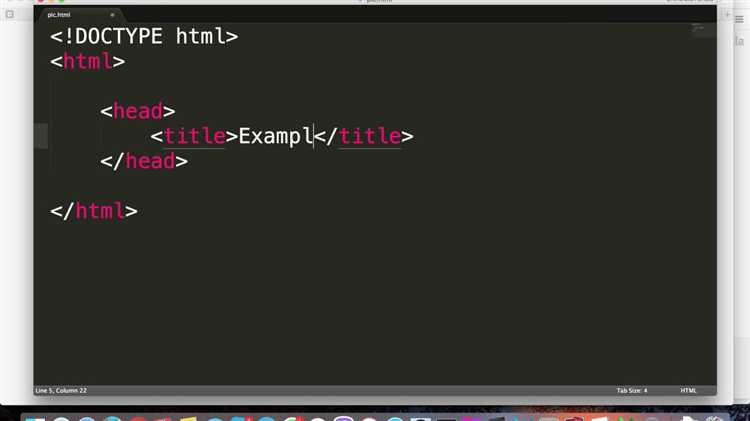
Для правильного отображения изображения важно использовать атрибут "alt", который предоставляет текстовое описание для изображения. Это полезно для пользователей с ограниченными возможностями и улучшает SEO. Также рекомендуется указывать размер изображения через атрибуты "width" и "height" для оптимизации загрузки страницы.
Пример вставки изображения:
<img src="path/to/image.jpg" alt="Описание изображения" width="300" height="200">
Если изображение не найдено, текст, указанный в атрибуте "alt", будет показан вместо него. Чтобы изображение выглядело корректно в разных браузерах, всегда указывайте относительные или абсолютные пути с учётом структуры вашего проекта.
Для улучшения загрузки страницы и SEO рекомендуется использовать изображения с подходящим разрешением. Например, для изображений, предназначенных для экрана, достаточно 72 пикселей на дюйм (PPI), а для печати – 300 PPI.
Не забывайте про атрибут "loading", который позволяет задавать стратегию загрузки изображений. Используя значение "lazy", можно отложить загрузку изображения, пока оно не окажется в области видимости пользователя, что ускоряет первоначальную загрузку страницы.
Пример с использованием атрибута "loading":
<img src="image.jpg" alt="Описание изображения" loading="lazy">
Также важно следить за форматом изображений. JPEG идеально подходит для фотографий, PNG – для графиков и изображений с прозрачным фоном, а SVG лучше использовать для векторной графики, так как этот формат не теряет качества при изменении размера.
Указание пути к изображению в атрибуте src

В HTML путь к изображению указывается через атрибут src тега img. Путь может быть абсолютным или относительным, в зависимости от того, где находится файл изображения по отношению к HTML-странице.
Абсолютный путь указывает на полное местоположение файла, начиная с корня файловой системы или с URL. Это путь, который начинается с протокола, например, http:// или https://. Пример:
<img src="https://example.com/images/photo.jpg" alt="Пример изображения">Если изображение размещено на внешнем сервере, всегда указывайте полный URL, чтобы браузер мог правильно загрузить файл.
Относительный путь используется, когда изображение расположено в той же папке или в подпапках по отношению к HTML-файлу. Это более удобный вариант для локальных проектов, так как упрощает перенос сайта на другие серверы или устройства.
Пример относительного пути, если изображение находится в той же папке, что и HTML-страница:
<img src="photo.jpg" alt="Пример изображения">Если изображение находится в подпапке, путь будет выглядеть так:
<img src="images/photo.jpg" alt="Пример изображения">Важно помнить, что при указании относительного пути учитывается местоположение HTML-файла. Например, если HTML-страница находится в папке docs, а изображения – в папке images на том же уровне, путь будет следующим:
<img src="../images/photo.jpg" alt="Пример изображения">Использование правильного пути критично для корректной работы сайта. Ошибка в указании пути приведет к тому, что изображение не загрузится. Для отладки всегда проверяйте, правильный ли путь указан, и используйте инструменты разработчика в браузере, чтобы удостовериться, что изображение доступно.
Использование атрибута alt для описания изображения

Атрибут alt используется для текстового описания содержимого изображения. Он необходим для обеспечения доступности и корректного восприятия информации пользователями с нарушением зрения, а также поисковыми системами.
Описание в alt должно быть кратким, но информативным. Например, вместо обобщённого «изображение» следует использовать конкретику: alt="Мост Золотые Ворота в тумане на рассвете". Это передаёт содержание изображения даже без его визуального отображения.
Если изображение является декоративным и не несёт смысловой нагрузки, атрибут alt следует оставить пустым: alt="". Это позволяет экранным читалкам пропустить такие элементы и не отвлекать пользователя.
Не повторяй в alt текст, который уже присутствует рядом, и не начинай описание с фразы «изображение», так как это избыточно. Атрибут должен быть сосредоточен на том, что важно для восприятия контекста страницы.
Поисковые системы используют alt для индексации изображений, поэтому точное и релевантное описание повышает SEO-показатели страницы.
Вставка изображений с абсолютными и относительными путями
Абсолютный путь указывает на полное местоположение файла на сервере или в интернете. Он начинается с протокола (например, http:// или https://) и включает весь путь к изображению. Пример абсолютного пути:
https://example.com/images/photo.jpg
Такой путь гарантирует, что изображение будет доступно независимо от того, где размещен HTML-документ. Абсолютные пути часто используются, когда изображение размещено на внешнем сервере или при интеграции с другими веб-ресурсами.
Относительный путь указывает на расположение файла относительно текущей директории или директории текущего HTML-документа. Этот путь удобен для работы с изображениями, которые находятся в одной структуре папок с HTML-страницей. Пример относительного пути:
images/photo.jpg
Относительные пути делают проект более гибким при переносе файлов и позволяют избежать необходимости изменять ссылки на изображения при перемещении сайта на другой сервер. Важно, чтобы структура папок оставалась неизменной.
Если HTML-документ и изображение находятся в одной папке, можно использовать короткий относительный путь, например:
photo.jpg
Если изображение расположено в подпапке, следует указать путь относительно текущего местоположения документа, например:
./images/photo.jpg
Для удобства и лучшей читаемости рекомендуется использовать относительные пути для изображений внутри одного сайта, а абсолютные – для внешних ресурсов или когда важна точность местоположения.
Настройка размера изображения через атрибуты width и height

Атрибуты width и height позволяют задавать размеры изображения в HTML. Эти параметры регулируют ширину и высоту изображения, указанные в пикселях. Установка их значений происходит внутри тега img. Например:
<img src="image.jpg" width="500" height="300">Заданные значения обязательно указываются в числовом формате, без указания единиц измерения (пиксели). Если один из атрибутов не задан, изображение будет масштабироваться пропорционально другому атрибуту, если размеры изображения указаны только через один из атрибутов.
Установка только одного из этих атрибутов (например, width) приведет к автоматической пропорциональной настройке другого атрибута. Если оба атрибута заданы, изображение будет изменяться по этим точным значениям, что может повлиять на его пропорции и привести к искажению.
Пример с искажением:
<img src="image.jpg" width="500" height="100">Для предотвращения искажений, рекомендуется либо оставлять пропорции изображения, используя только один атрибут (например, только width или только height), либо устанавливать их одинаковыми в пропорциях исходного изображения. Так можно добиться лучшего отображения.
Важно помнить, что установка этих атрибутов не изменяет фактический размер файла изображения, а только его визуальное представление в браузере. Для оптимизации загрузки изображений необходимо уменьшать размеры изображений до нужных значений на уровне самого файла.
Если нужно точно контролировать размеры изображения, рекомендуется использовать CSS для гибкости и возможности адаптации изображения под различные экраны, а не только атрибуты width и height.
Применение CSS для стилизации изображений
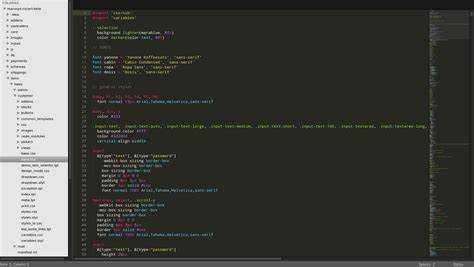
Стилизация изображений с помощью CSS позволяет контролировать их внешний вид и поведение на веб-странице. CSS предоставляет множество возможностей для изменения размера, положения и других визуальных эффектов. Рассмотрим несколько полезных свойств для стилизации изображений.
- Изменение размера: Для задания фиксированного размера изображения используется свойство
widthиheight. Например:
img {
width: 100px;
height: 150px;
}Это позволит масштабировать изображение до нужных размеров. Можно также использовать процентные значения для адаптивных изображений:
img {
width: 50%;
}- Обрезка изображений: Для того чтобы скрыть части изображения, можно использовать свойство
object-fit. Оно позволяет контролировать, как изображение будет масштабироваться внутри контейнера:
img {
object-fit: cover;
}С помощью значения cover изображение будет обрезано так, чтобы оно полностью заполнило контейнер, сохраняя пропорции.
- Границы и тени: Добавление границ и теней может подчеркнуть изображение на странице. Для этого используются свойства
borderиbox-shadow:
img {
border: 5px solid #000;
box-shadow: 10px 10px 15px rgba(0, 0, 0, 0.5);
}Это придаст изображению резкость и объем. Можно также использовать радиус для закругления углов изображения:
img {
border-radius: 10px;
}- Выравнивание изображений: Для центрирования изображения внутри контейнера можно использовать сочетание свойств
displayиmargin:
img {
display: block;
margin: 0 auto;
}Этот код позволяет выровнять изображение по горизонтали, устанавливая его в центр контейнера.
- Псевдоклассы для эффектов при наведении: Использование псевдоклассов, например,
:hover, позволяет добавить динамичные эффекты:
img:hover {
opacity: 0.8;
transform: scale(1.05);
}Это создаст эффект легкого увеличения изображения и уменьшения его прозрачности при наведении курсора.
- Применение фильтров: Для создания визуальных эффектов, таких как размытие или изменение цвета, используется свойство
filter:
img {
filter: grayscale(50%);
}Этот код добавляет полусерый эффект к изображению. Возможные значения фильтров включают blur, contrast, brightness и другие.
Использование этих методов помогает не только улучшить внешний вид изображений, но и создать более удобные и адаптивные интерфейсы, соответствующие стилям и дизайну сайта.
Как вставить изображение из внешнего источника с использованием URL

Для вставки изображения из внешнего источника используется тег <img> с атрибутом src, который указывает на URL-адрес изображения. Этот способ подходит, когда изображение хранится на удалённом сервере и доступно по интернет-ссылке. Важно, чтобы URL начинался с http:// или https://, что обеспечит доступность файла через веб.
Пример использования:
<img src="https://example.com/image.jpg" alt="Описание изображения">
Атрибут alt описывает содержимое изображения, что полезно для поисковых систем и пользователей с ограниченными возможностями. Если изображение не загружается, текст в alt будет отображаться вместо него. Это повышает доступность страницы.
Рекомендуется использовать изображения с оптимизированным размером, чтобы ускорить загрузку страницы. Для этого можно использовать инструменты сжатия изображений без потери качества. Также стоит учитывать, что изображения с внешних серверов могут быть недоступны в случае проблем с сервером или изменениями URL.
Для проверки корректности работы ссылки можно вручную открыть URL изображения в браузере. Если картинка не загружается, необходимо проверить правильность пути или доступность сервера.






